In most cases, it’s a problem with the current user account
by Loredana Harsana
Loredana is a passionate writer with a keen interest in PC software and technology. She started off writing about mobile phones back when Samsung Galaxy S II was… read more
Updated on July 21, 2022
Fact checked by
Alex Serban

After moving away from the corporate work-style, Alex has found rewards in a lifestyle of constant analysis, team coordination and pestering his colleagues. Holding an MCSA Windows Server… read more
- If the Opera GX installer is not working on your computer, try to change its location.
- Before hitting the Install button, you can view optional settings and edit the directory.
- Also, find out whether Opera GX is compatible with Windows 11.
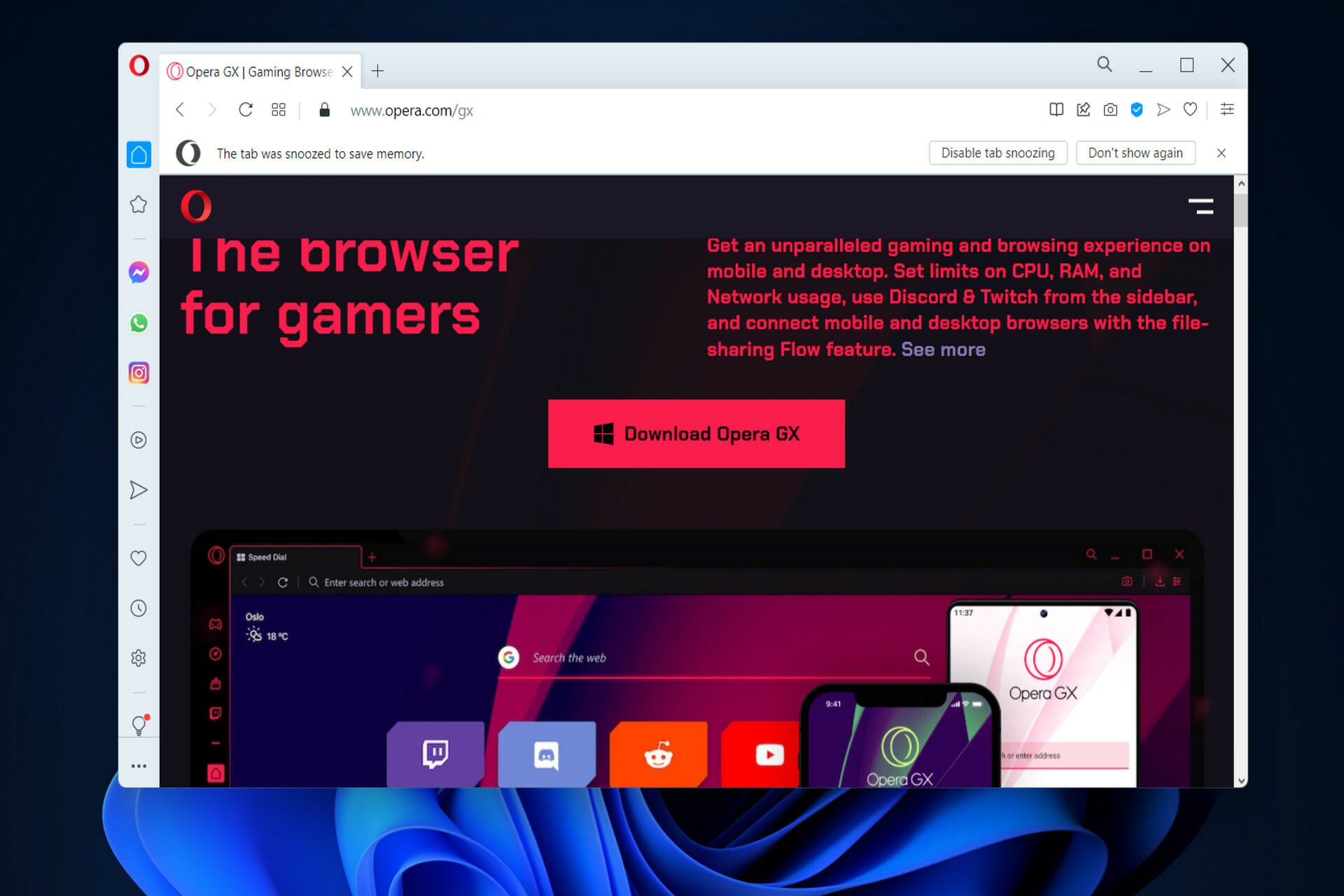
- Optimize resource usage: Opera One uses your Ram more efficiently than other browsers
- Enhanced privacy: integrated and unlimited VPN
- No ads or tracking with its built-in features
- Gaming pleasant: Opera GX is the first browser created specifically for gamers
- ⇒ Get Opera One
Many users have expressed dissatisfaction with Opera GX’s installer not working for no apparent reason. Although this error does not occur frequently, it may occur when you attempt to update or install the browser on your Windows 11 PC.
There are some instances whereby the installer simply lags for about 20 minutes, resulting in Opera GX being stuck on installing for the current user
In other instances, users have reported that after running the installer and waiting for it to load for an extended period of time, they receive an error message.
Unlike Opera, Opera GX can’t be downloaded offline. Thus, we will have to find another workaround. Follow along as we will show you how to troubleshoot things if Opera GX failed to install.
Does Opera GX work with Windows 11?
Yes, Opera GX is completely compatible with Windows 11 and works seamlessly. The best part, you shouldn’t encounter any errors on the latest iteration if you did earlier.
Also, with the plethora of features available, you can customize the browser for optimal performance depending on the task at hand.
Why can’t I install Opera GX?
In most cases, it’s a problem with the current user account when one can’t install opera GX. This includes misconfigured system settings or the presence of a conflicting program that’s preventing the installation.
Some PC issues are hard to tackle, especially when it comes to missing or corrupted system files and repositories of your Windows.
Be sure to use a dedicated tool, such as Fortect, which will scan and replace your broken files with their fresh versions from its repository.
Or it could be an issue with the installation path, changing which has worked for several users. Also, in some cases, the problem lies with the network settings or the network itself.
What can I do if the Opera GX installer is not working?
1. Change the folder directory
- Navigate to Opera GX’s webpage to get the browser and click on the Download button to do so.
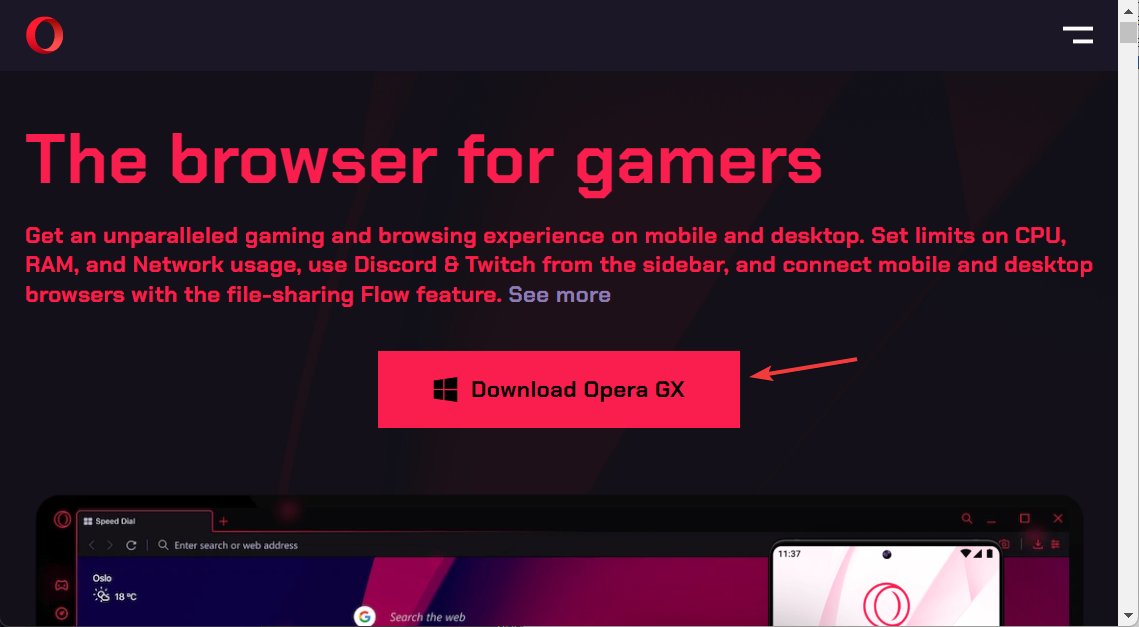
- Once the executable file is downloaded, double-click on it to run it.
- Before hitting the Accept and Install button, click on Options.
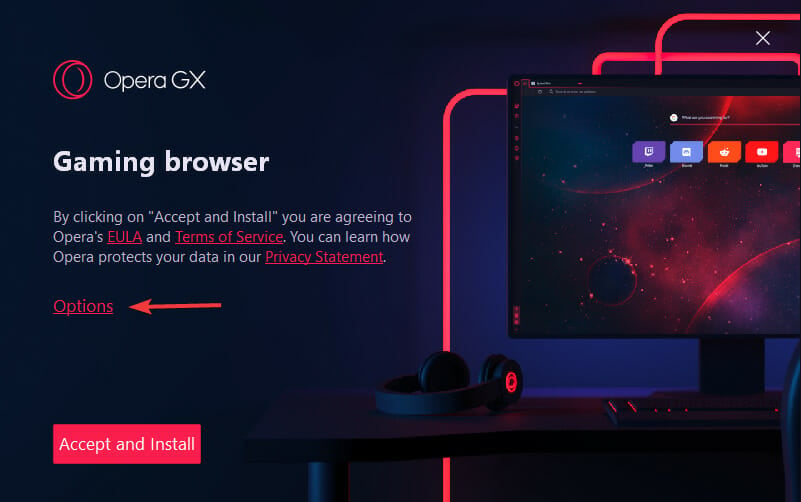
- Here, click on Change next to Path in order to edit the directory in which you will save the browser and continue with the installation process.
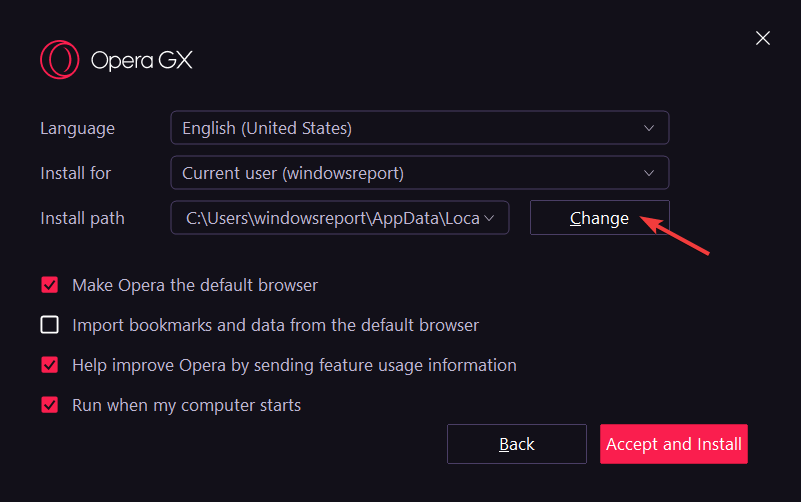
2. Switch networks
Several users have reported that after changing their networks, they were able to download the gaming browser without any problems.
As a result, we recommend that you follow the same procedure to resolve the Opera GX installer not downloading problem.
To switch your networks, simply click on the WiFi icon from your Taskbar to open the Quick Settings menu and connect to a different network. Note that you may also use a hotspot connection to download the browser in case another network is not available.
- Download Opera GX for Windows 10/11
- Opera GX vs. Edge: Which is better for Windows 11?
- Opera GX not opening? Here’s how to fix it
3. Create a new user account
- Press Windows + I to launch the Settings app, and select Accounts from the tabs on the left.
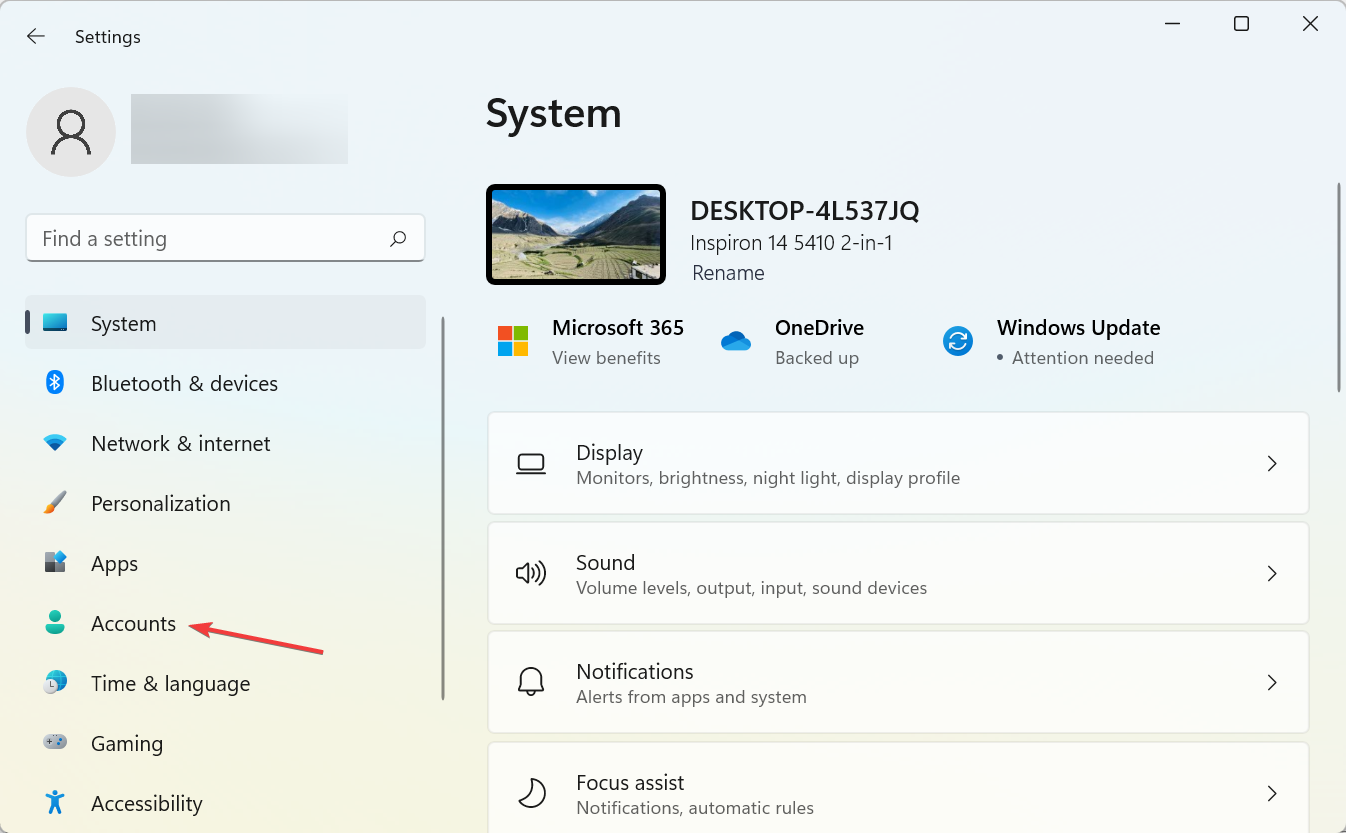
- Click on Family & other users on the right.
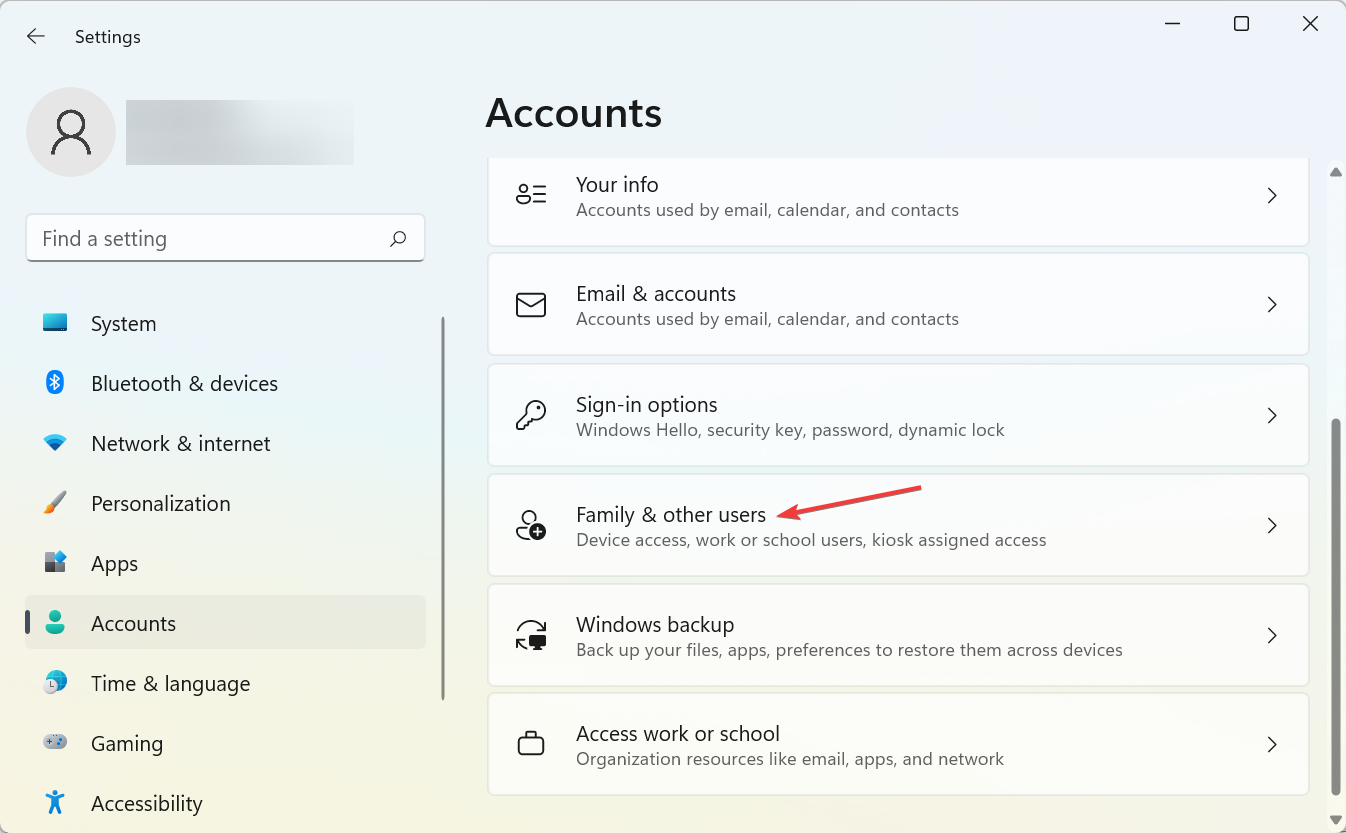
- Click on Add account under Other users.
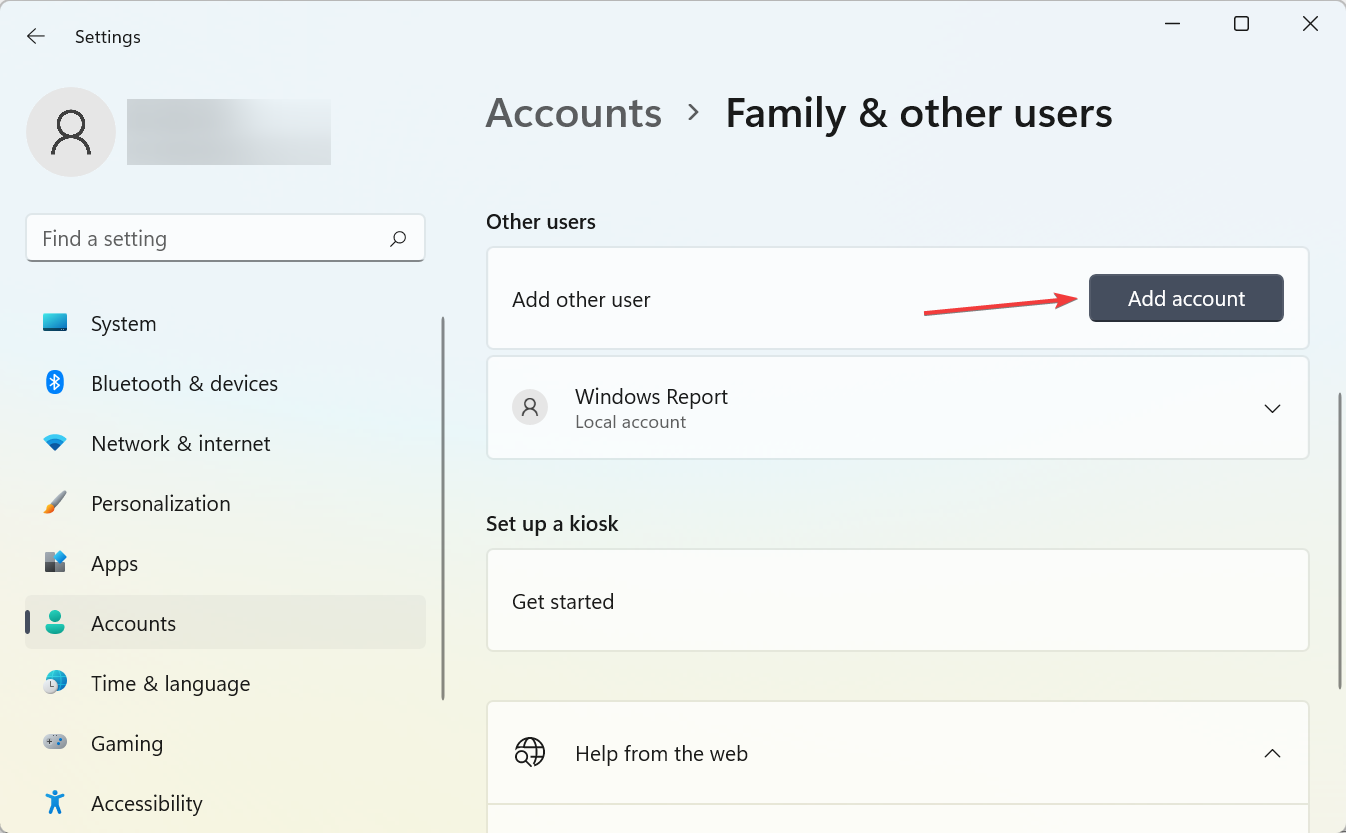
- Next, click I don’t have this person’s sign-in information.
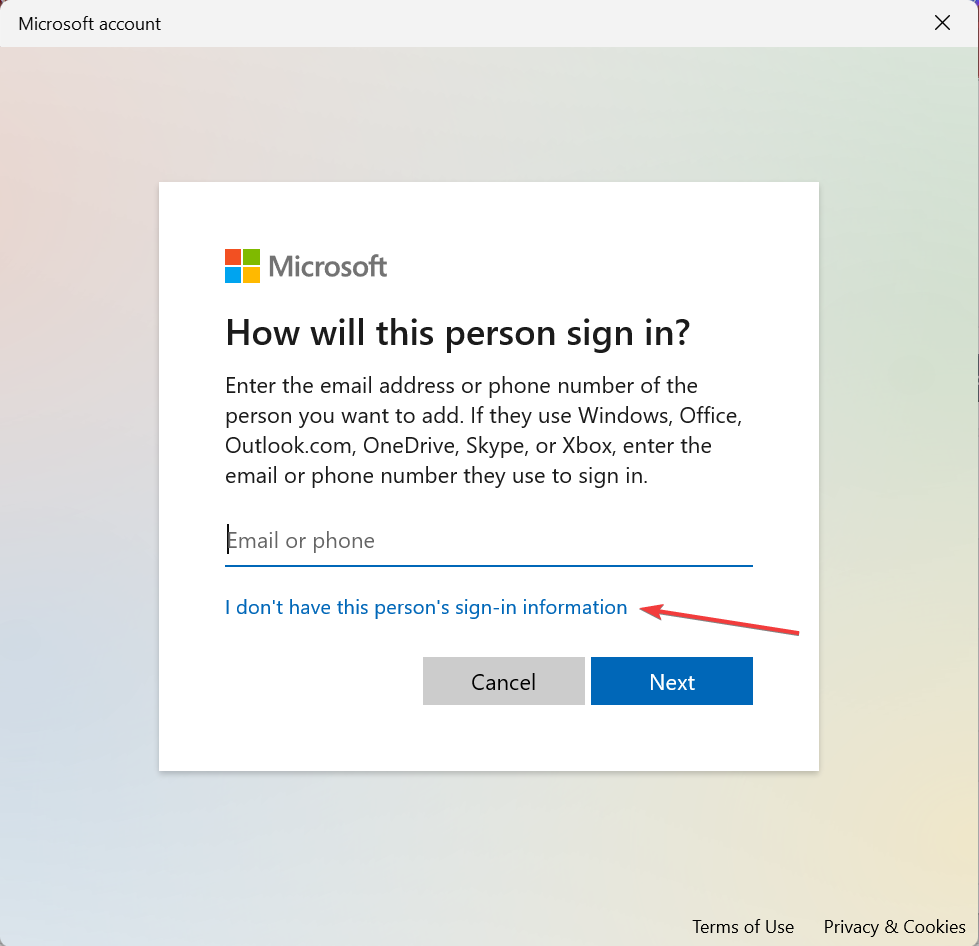
- Now, click Add a user without a Microsoft account.
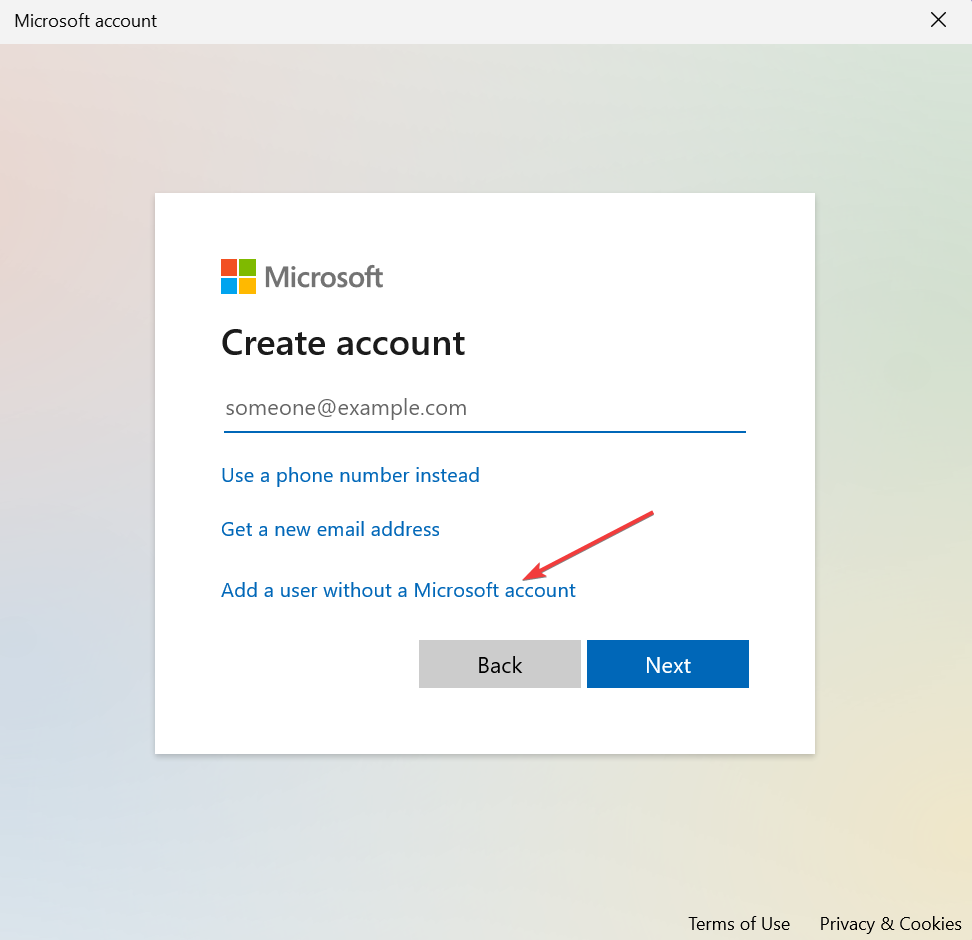
- Enter a name for the account and a password, though the latter is not mandatory for a Local Account, and then click on Next.
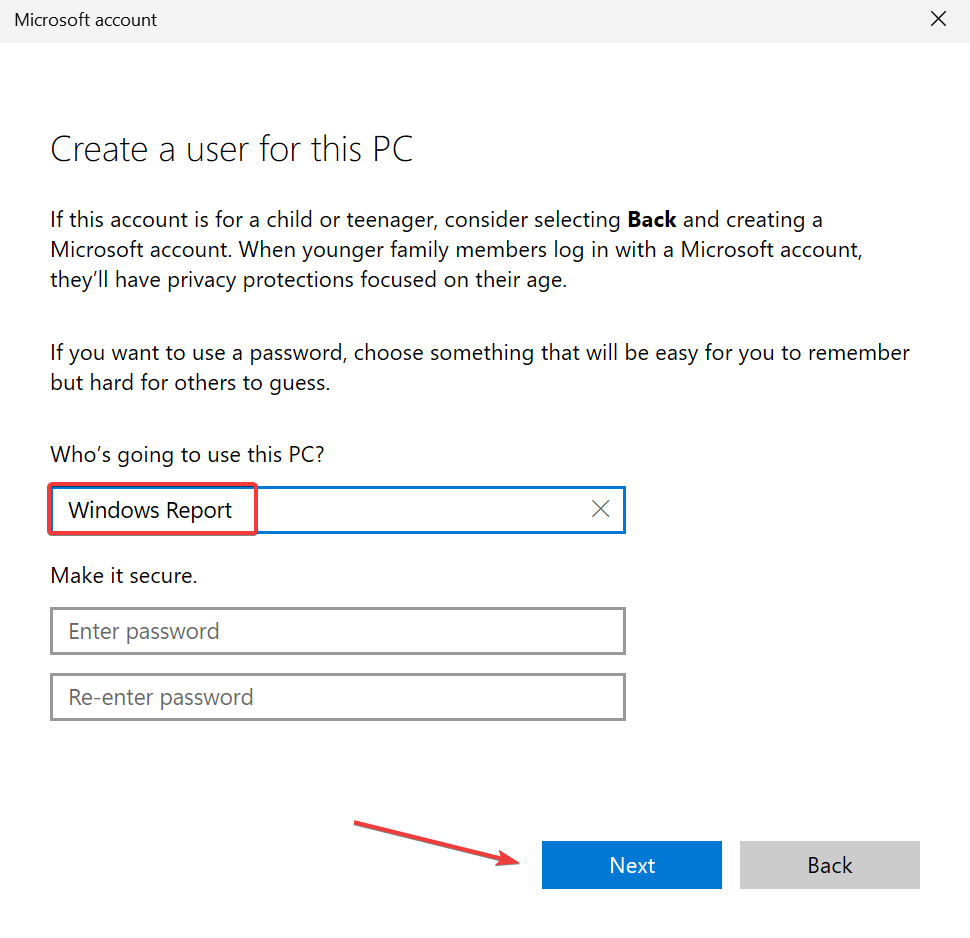
Now, restart your computer and sign in with the user account you just created. Once in, try downloading and installing Opera GX, and things should work out this time. Also, it would fix things if you cannot install Opera GX on top of the existing Opera installation.
Opera GX’s features function as advertised, and each one is relatively simple to use on its own. The sheer number of them, on the other hand, is truly impressive.
It’s more than a little overwhelming. Fortunately, you can usually access the same features in different sections, so you should eventually arrive at your destination no matter which path you choose. When in doubt, simply look in the Settings menu.
Also, do not forget to check our review of Opera GX. Besides, if you are already using the browser, find out the best Opera GX settings to optimize the gaming experience.
Was this guide helpful? Do let us know by leaving a comment in the section below. Also, if you have more solutions in mind, feel free to share them with us. Thanks for reading!
![]()
burnout426
Volunteer
last edited by
Download the installer from https://ftp.opera.com/pub/opera_gx/95.0.4635.74/win/. Download «Opera_GX_95.0.4635.74_Setup_x64.exe» if you have a 64-bit version of Windows 7 or «Opera_GX_95.0.4635.74_Setup.exe» if you don’t.
Before installing, in Windows Explorer (enable hidden files and folders and extensions):
Delete everything in «C:UsersyourusernameAppDataLocaltemp» and «C:Windowstemp» to clear up previous Opera installer leftovers.
Then, delete the «C:Program FilesOpera GX» folder if present. Same for «C:Program Files (x86)Opera GX». Same for «C:UsersyourusernameAppDataLocalOpera GX». This will clear up Opera GX program files that are left over.
Then, launch the Opera GX installer and click «options», set «install for» to «all users» and «install path» to «C:Program FilesOpera GX», uncheck «import data from default browser», adjust the other options as you like, and install.
If you still have issues with Opera GX, while Opera GX is closed, in «C:UsersyourusernameAppDataRoamingOpera Software», rename the «Opera GX Stable» folder to «Opera GX Stable old». Do the same in «C:UsersyourusernameAppDataLocalOpera Software». That will cause Opera GX to start with fresh data.
[0511/095504.684:ERROR:filesystem_win.cc(130)] GetFileAttributes C:UsersDanielAppDataRoamingOpera SoftwareOpera StableCrash Reportsattachmentsa13a5c56-a0fc-493c-b289-93fa8a94f960: The system cannot find the file specified. (0x2)
That path «Opera Stable» has to do with regular Opera and not Opera GX. Sounds like you have regular Opera installed too and you’re ecountering that with regular Opera. Make sure you use the «Opera GX» shortcut to launch Opera GX.
В этой статье мы обсудим, что вы можете сделать, если установщик Opera GX не работает в Windows 11/10. Сообщается, что некоторым программам установки Opera GX не удалось обновить или установить браузер. Ошибка обычно возникает, когда вы обновляете или устанавливаете браузер Opera GX на свой компьютер. Если вы также используете Opera и у вас возникла та же проблема, этот пост может вам помочь.
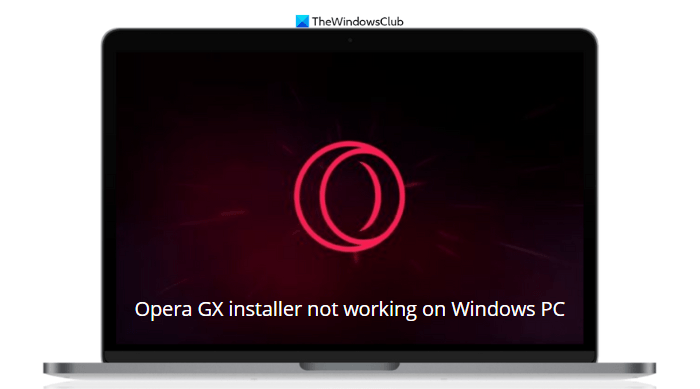
Если установщик Opera GX не работает на вашем ПК с Windows, вы можете попробовать приведенные ниже предложения и посмотреть, решит ли это проблему.
- Изменить каталог Opera GX
- Создайте новую учетную запись пользователя
- Измените свой сетевой профиль
Давайте теперь посмотрим на них подробно:
1]Измените каталог Opera GX
- Перейти к Opera GX интернет сайт первый.
- Нажмите Скачать Оперу GX на следующей странице, чтобы получить браузер.
- Дважды щелкните исполняемый файл после его загрузки.
- Выбрать Опции кнопку, а не кнопку «Принять и установить».
- Нажми на Сдача кнопку рядом с путем установки.
- Затем выберите место, куда будет установлен файл.
- После этого нажмите Принять и установить для установки файла.
Если вам нужно объяснение, давайте теперь рассмотрим шаги более подробно:
Чтобы начать, сначала перейдите на веб-сайт Opera GX. Это можно сделать, перейдя по ссылке www.opera.com/gx. Вы перейдете прямо на страницу загрузки веб-браузера Opera GX, как показано на снимке ниже.
После загрузки файла перейдите в папку «Загрузки» в окне «Проводник» и дважды щелкните исполняемый файл.
Когда вы запустите исполняемый файл, откроется новая страница, похожая на изображение выше. При переходе на следующую страницу не спешите нажимать кнопку «Принять и установить». Прежде чем продолжить, вы должны нажать кнопку «Параметры», которую я отметил белой прямоугольной линией.
Рядом с путем установки нажмите кнопку Сдача кнопка. Здесь вам нужно выбрать место, куда вы хотите установить файл. В рамках этого шага вы отредактируете каталог, в котором будет сохранен браузер, а затем приступите к его установке.
Выбрав место, нажмите ХОРОШО чтобы сохранить его. Как только это будет сделано, нажмите Принять и установить для установки файла. После изменения пути установки проверьте, работает ли установщик Opera GX.
2]Создайте новую учетную запись пользователя
Это решение требует, чтобы вы создали новую учетную запись пользователя и проверили, работает ли установщик Opera GX на вашем компьютере. Если это так, это означает, что старая учетная запись пользователя повреждена.
3]Измените свой сетевой профиль
Если ни одно из решений не работает, вам следует изменить свой сетевой профиль, и это должно решить проблему.
Почему Opera GX не открывается в Windows 11/10?
Проблемы с вашей учетной записью Microsoft могут вызвать эту проблему, и в этом случае вам следует проверить семейные настройки вашей учетной записи. В некоторых случаях эта проблема также может быть вызвана поврежденной установкой, поэтому может помочь переустановка браузера.
Является ли Opera GX игровым браузером?
По словам компании, Opera GX не предназначен для использования в качестве игрового браузера, но у него есть несколько опций, которые можно настроить. Эти параметры включают установку ограничений ЦП, ОЗУ и сети. В браузере есть эти функции, но их самих по себе недостаточно, чтобы сделать его пригодным для игр. Хотя браузер Opera GX создавался не с нуля, у него есть много преимуществ для игр.
Почему вам стоит использовать Opera GX?
Opera — это компания, которая, скорее всего, разработала веб-браузер для игр. Компания представила некоторые уникальные функции, которые позже были приняты в качестве лучших отраслевых практик, чтобы отличаться от конкурентов. Он был разработан специально для геймеров на ПК и оснащен расширенными функциями, которые улучшают качество их игрового процесса, не влияя на их игровую производительность.
Отличается ли Opera GX от Opera? Чем они отличаются?
Opera — один из старейших и самых популярных браузеров, используемых пользователями для поиска в Интернете. Программа включает в себя такие функции, как встроенный VPN и блокировщик рекламы. Однако есть Opera GX, специально разработанная для геймеров. Это браузер, предназначенный исключительно для геймеров. По словам компании, это более продвинутая или специальная версия браузера Opera. Он поставляется с некоторыми полезными функциями, такими как ограничители процессора, графического процессора и сети, что делает его обязательным для некоторых пользователей.
Следовательно, Opera и Opera GX — это два разных браузера, созданных одной компанией, но для разных целевых аудиторий. Несмотря на то, что оба они производятся одной и той же компанией, на обоих концах есть много общего. Оба работают на Chromium, имеют схожую политику конфиденциальности и используют один и тот же VPN.
Похожие сообщения: Браузер Opera не открывает и не загружает страницы.
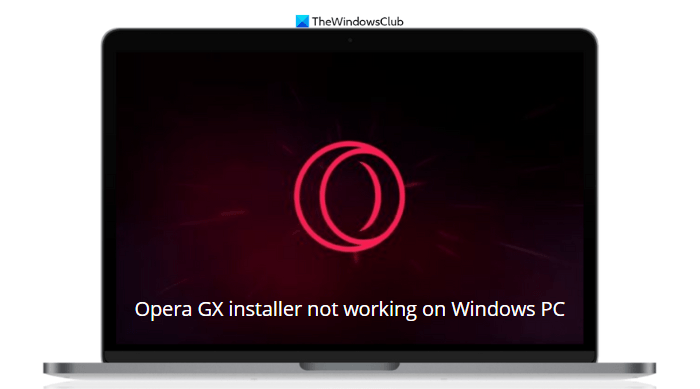
Проблемы с запуском Opera GX могут быть вызваны как единичным сбоем, так и системной ошибкой. В зависимости от причины отличается порядок восстановления работоспособности браузера. Мы разобрали основные способы решения распространённых проблем, из-за которых обозреватель не работает.
Проверка совместимости
Opera GX предъявляет к компьютерам определённые технические требования. Если они не выполняются, то разработчики не гарантируют стабильную работу браузера.
Технические требования для Opera GX
- Windows 7 и старше.
- Процессор Intel Pentium 4 / AMD Athlon 64 или старше с поддержкой SSE2.
- Оперативная память от 512 Мб.
Аналогичные требования на Ubuntu, только в качестве операционной системы должна быть версия 64-bit Ubuntu 16.04 или более новая. На Mac требуется OS X El Capitan 10.11 или более поздняя версия. Требования очень демократичные, но их соблюдение является обязательным для нормальной работы браузера. Если на компьютере, например, стоит Windows XP, то использовать Opera GX не получится. В таком случае придется загружать старую версию браузера Opera, без дополнений для геймеров.
Диагностика запущенных процессов
Даже если изначально мощности «железа» хватает для запуска браузера, проблемы могут возникнуть из-за возросшей нагрузки. В таком случае открываться перестанет не только Opera, но и другие программы, потребляющие значительное количество системных ресурсов.
Чтобы проверить нагрузку на систему:
- Нажимаем сочетание клавиш Ctrl+Shift+Esc.
- Переходим на вкладку «Производительность» и оцениваем состояние системы.
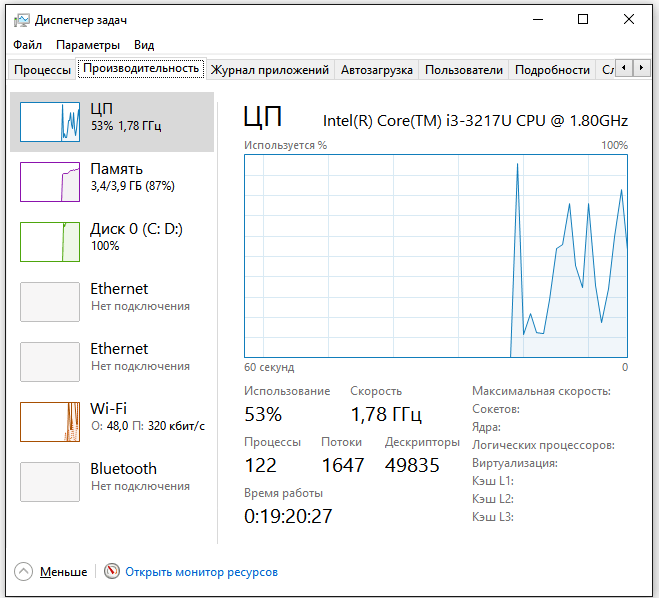
Смотрим, не перегружена ли система
- Если компьютер тратит слишком много ресурсов, то новые программы не будут открываться. Возвращаемся на вкладку «Процессы» и смотрим, кто создаёт самую большую нагрузку.
- Выделяем процесс, который потребляет много ресурсов, и нажимаем «Завершить».
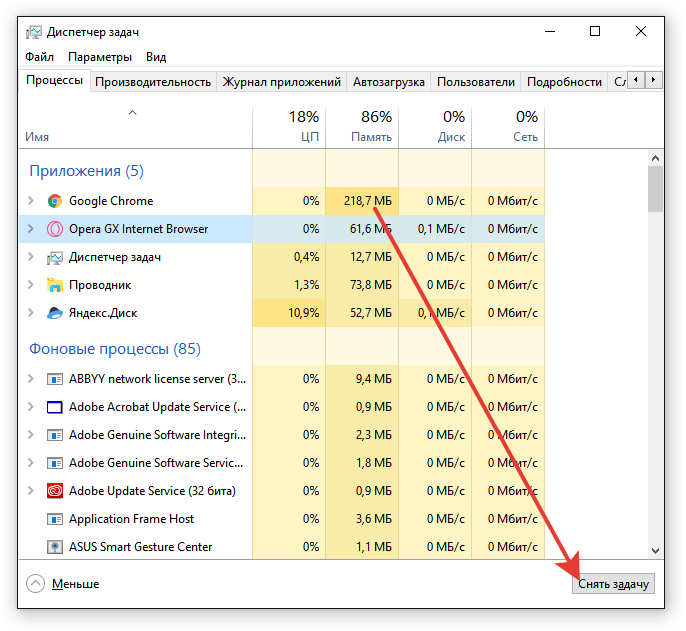
Завершаем процесс, который создаёт нагрузку
Внимательно смотрим, какие процессы запущены прямо сейчас. Если в списке есть opera.exe, но браузер не запущен, то необходимо «убить» этот процесс — выделяем его и нажимаем «Завершить». Это распространённая ошибка: при первом запуске программа не открывается, а остаётся в фоновом режиме. Когда же пользователь пытается запустить её второй раз, уже ничего не происходит.
После завершения процесса снова открываем Opera GX. На этот раз система должна справиться с нагрузкой.
Решение проблемы с ярлыком
Если браузер не открывается при двойном клике по ярлыку, который находится на рабочем столе, то, возможно, иконка повреждена. Например, в ней может быть указан не тот путь, по которому находится лаунчер браузера. Такое бывает, если вы переместили папку с установленной Opera или изменили букву диска, на которой хранятся файлы обозревателя.
- Удаляем старый ярлык.
- Открываем каталог, в котором хранятся файлы установленной Opera GX. Обычно он находится по пути C:UsersПользовательAppDataLocalProgramsOpera GX.
- Находим исполняемый файл launcher.exe.
- Кликаем по нему правой кнопкой мыши и выбираем опцию «Отправить» — «На рабочий стол (Создать ярлык)».
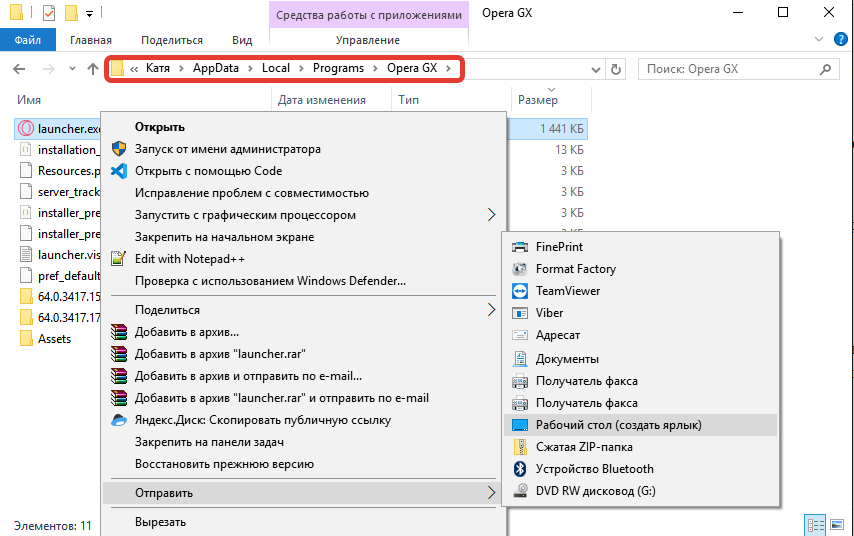
Создаём новый ярлык Opera GX
Переносить сам файл нельзя, он нужен в папке Opera. Вы можете создать сколько угодно ярлыков и разместить их в удобном месте: на рабочем столе, на панели задач, в других папках.
Переустановка браузера
Если указанные выше способы не устраняют проблемы при запуске обозревателя, то остаётся единственный вариант — удаление и повторная установка Opera GX. Мы не хотим потерять сохранённые пароли и другие данные, поэтому перед деинсталляцией включим синхронизацию.
- Открываем меню Opera GX.
- Нажимаем на пункт «Синхронизация».
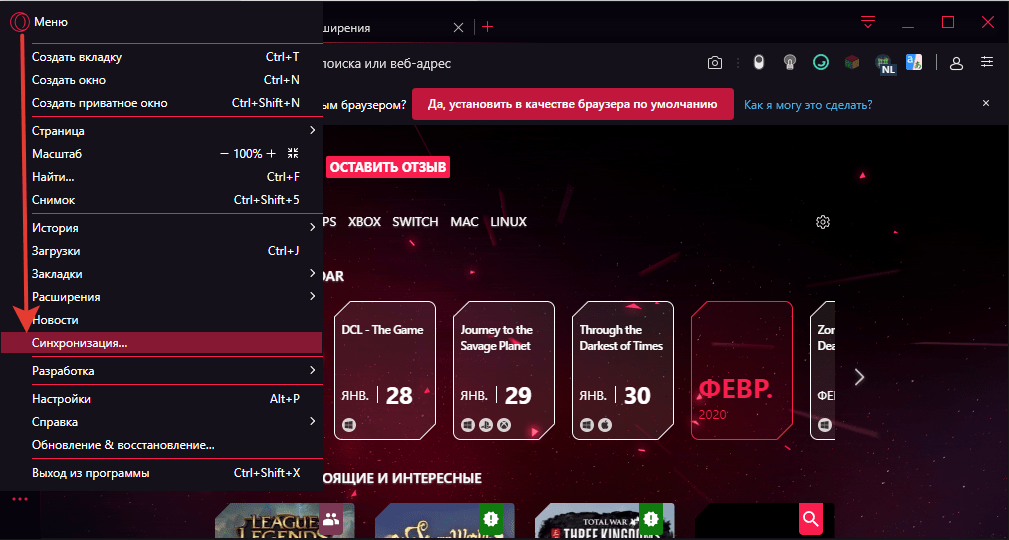
Регистрируемся в Opera GX
- Кликаем по ссылке «Создать учётную запись».
- Указываем почтовый ящик и пароль.
- Нажимаем «Создать учётную запись».
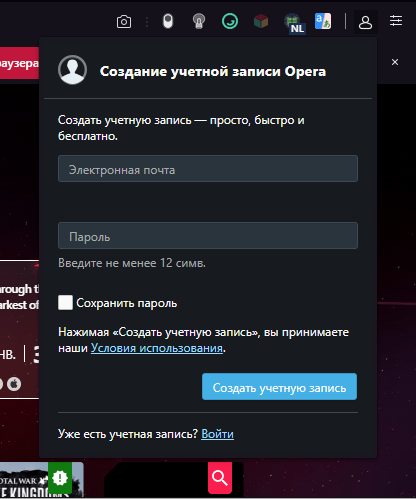
Включаем синхронизацию через учетную запись
Синхронизация будет включена по умолчанию. Мы можем зайти в её параметры и настроить, какие данные необходимо сохранять. Изначально выбрана вся информация, которая есть в браузере.
Следующий шаг — удаление браузера.
- Открываем «Параметры».
- Переходим в раздел «Приложения».
- В списке программ выбираем Opera и нажимаем «Удалить».
- Подтверждаем удаление пользовательских данных и нажимаем «Удалить» в окне мастера деинсталляции.
Мы удаляем пользовательские данные, потому что ранее синхронизировали их. Можно не настраивать синхронизацию. Но тогда не стоит удалять пользовательские данные. Они сохранятся на жёстком диске, а после повторной установки браузер их автоматически подтянет.
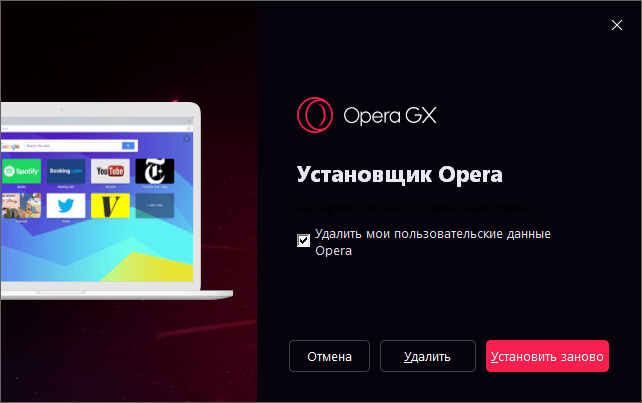
Если включена синхронизация, можно удалять пользовательские данные
После удаления рекомендуем очистить систему от временных файлов и исправить ошибки в реестре. Сделать это можно с помощью бесплатной утилиты CCleaner. У неё есть два нужных нам режима:
- Очистка — удаляются все файлы, которые не приносят пользу и не нужны установленным программам.
- Исправление ошибок в реестре — удаляются лишние записи в реестре и устраняются другие мелкие сбои.
После деинсталляции скачиваем файл с официального сайта Opera. Рекомендуем не менять каталог для установки. Пусть браузер отправляется в тот же каталог, в котором он был ранее. Это актуально, если вы не синхронизировали данные, а просто сохранили их на компьютере при деинсталляции программы.
Если данные были синхронизированы, то после установки открываем Opera, переходим в раздел «Синхронизация» и авторизуемся в учётной записи, которую мы создали перед удалением браузера. Вся информация будет восстановлена.
Post Views: 7 085
Opera GX — это браузер, разработанный для геймеров. Он имеет ряд функций, которые позволяют пользователю настроить его под свои нужды. Но иногда при установке Opera GX возникают ошибки. В этой статье рассказывается, как исправить ошибку при установке Opera GX на компьютер.
Шаг 1: Проверьте системные требования
Перед установкой Opera GX необходимо проверить, соответствует ли ваш компьютер минимальным системным требованиям для запуска браузера. Это поможет избежать ошибок при установке и запуске браузера. Минимальные системные требования для Opera GX:
- Windows 7 или более новой версии
- Процессор: Intel Core 2 Duo или AMD Athlon X2 или выше
- Оперативная память: 4 ГБ или более
- Свободное место на жестком диске: 4 ГБ или более
- Графический процессор с поддержкой рендеринга OpenGL 3.0 или выше
Если ваш компьютер соответствует этим требованиям, перейдите к следующему шагу.
Шаг 2: Очистите временные файлы и очистите кэш
Перед установкой Opera GX очистите временные файлы и очистите кэш браузера. Это поможет избежать некоторых ошибок при установке и запуске браузера. Для очистки временных файлов и очистки кэша в Windows 10 перейдите в Настройки -> Система -> Хранилище -> Освободить место сейчас. Выберите опцию Операционная система, временные файлы и корзина и нажмите Освободить место.
Шаг 3: Обновите драйвера видеокарты
Если вы столкнулись с ошибками при установке Opera GX, возможно, это связано с устаревшими драйверами видеокарты. Чтобы исправить эту ошибку, обновите драйверы видеокарты. Для этого перейдите на сайт производителя вашей видеокарты и загрузите последнюю версию драйверов.
Шаг 4: Отключите антивирусное программное обеспечение
Некоторые антивирусные программы могут блокировать установку Opera GX из-за различных причин. Если у вас возникли ошибки при установке Opera GX, попробуйте отключить антивирусное программное обеспечение и повторите установку.
Шаг 5: Установите браузер с официального сайта
Если вы использовали прямую ссылку для загрузки Opera GX, попробуйте загрузить браузер с официального сайта. Это обычно решает проблемы с установкой.
В заключение
Если вы столкнулись с ошибками при установке Opera GX, используйте предложенные выше шаги. В большинстве случаев эти шаги решают проблемы с установкой. Если проблема остается, свяжитесь с технической поддержкой Opera GX.
